您是否要将您的Jetpack订户切换到其他电子邮件提供商?
在开始写博客时,大多数初学者都会使用Jetpack电子邮件订阅功能。然而,随着博客的增长,你将需要一个更强大的电子邮件营销平台来管理电子邮件列表,并向订阅者发送自动电子邮件活动。
在本文中,我们将向您展示如何轻松地从Jetpack订阅切换到其他电子邮件服务,如Constant Contact、AWeber、Drop和Mailchinp。
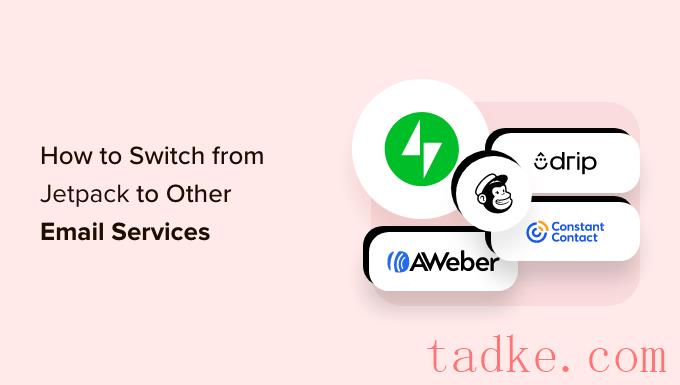
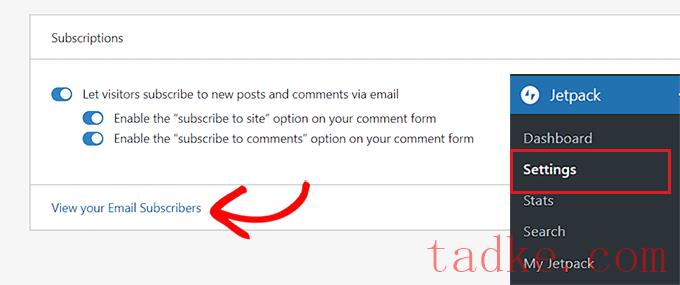
这将把你带到‘用户’页面,在那里你需要切换到‘订阅者’标签。
打开用户列表后,点击右角的三点菜单,然后从下拉菜单中选择“将电子邮件用户下载为CSV”。
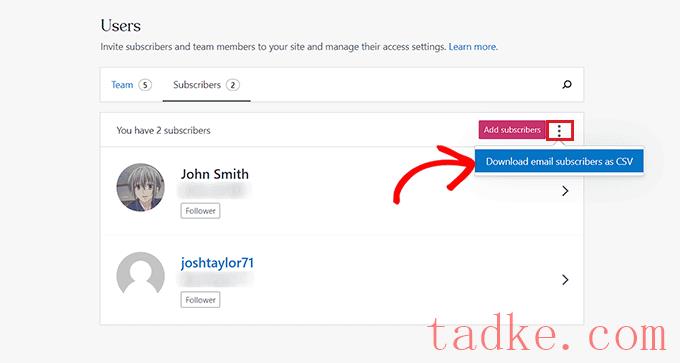
Jetpack现在将准备您的订户列表,您的浏览器将以CSV文件的形式下载它。
现在你有了电子邮件订户,你可以将他们导入任何你想要的电子邮件营销服务中。

一旦您创建了一个帐户,您将登录到您的帐户控制面板。
从这里,切换到顶部的“联系人”选项卡,然后点击“添加联系人”按钮。

这将在屏幕上打开一个弹出窗口,其中将显示可用于导入联系人列表的方法列表。
只需点击“从文件上传”选项即可。
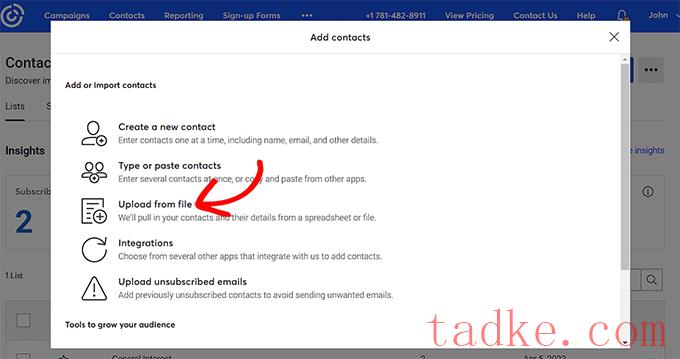
接下来,系统将要求您从计算机上载一个文件。只需选择您之前下载的Jetpack电子邮件订户CSV文件。
在此之后,点击“继续”按钮继续完成整个过程。
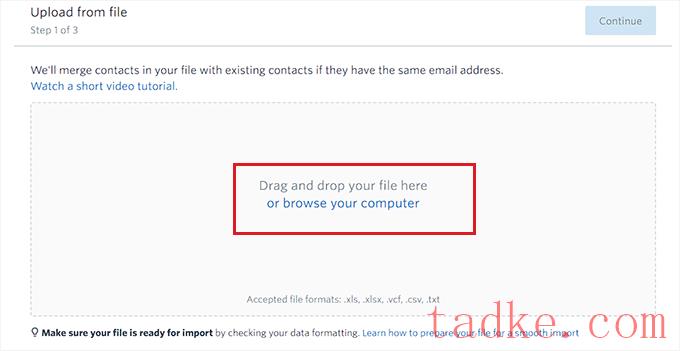
在下一步中,您必须为CSV文件列选择标题。
例如,如果您的CSV文件中有一列包含您的电子邮件订户的姓名,则需要从下拉菜单中选择“名字”字段。
完成后,请单击顶部的“继续”按钮。
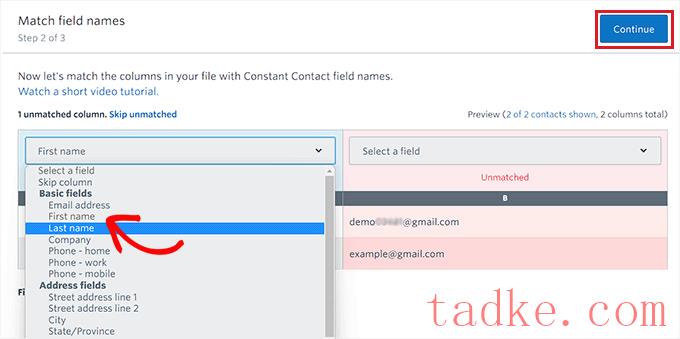
您现在将进入最后一步,在此您必须选中“电子邮件同意”选项下的框。
最后,点击‘上传’按钮,导入您的电子邮件订户的CSV文件。
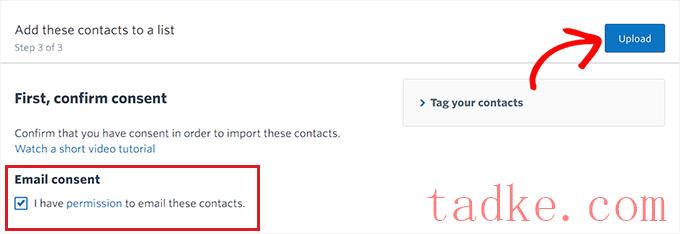
您已经成功地从Jetpack切换到了Constant Contact Email营销平台。
要了解有关如何使用此平台发送电子邮件的更多信息,请阅读我们关于如何启动电子邮件时事通讯的文章。
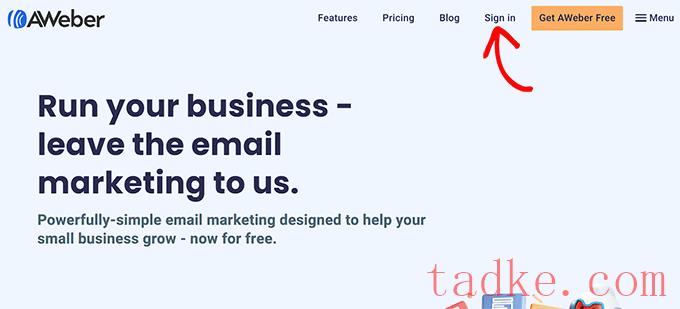
激活您的帐户后,您将被带到您的AWeber控制面板。
请继续访问订阅者»添加订阅者从左栏开始的页面。之后,点击“导入多个”按钮。

您现在将看到“导入订阅者”屏幕。
从这里,你必须点击‘点击浏览’按钮,才能从你的电脑上传文件。继续上传您之前下载的Jetpack CSV文件。
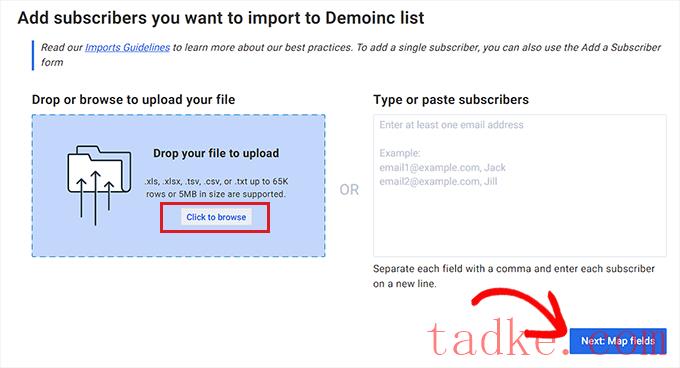
之后,系统将询问您如何处理导入。只需选中“仅添加新项”选项即可。
完成此操作后,您将需要为列标题选择订阅者字段。
例如,如果CSV文件有一个带有订阅者名称的列,则必须选择‘First Name’选项作为该列的标题。
一旦您完成,点击‘下一步:映射字段’按钮继续。
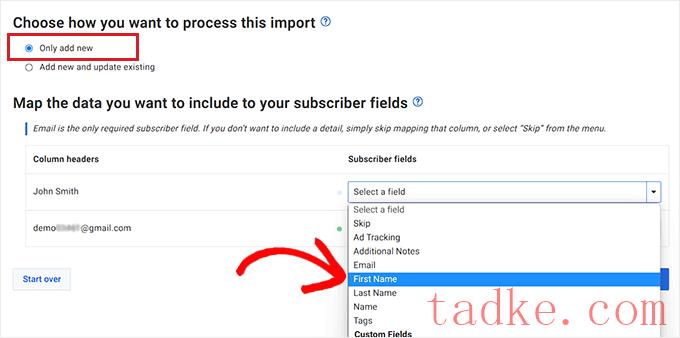
在下一步中,您必须决定是否希望用户确认他们对列表的订阅。
例如,如果您选择“是”选项,则CSV文件中的所有订阅者将在导入完成时收到电子邮件。然后,用户必须点击电子邮件中的确认链接才能成为您列表中的活跃订户。
不过,如果你选中“否”框,用户将不会收到确认电子邮件。
做出选择后,请单击“下一步:更多选项”按钮。
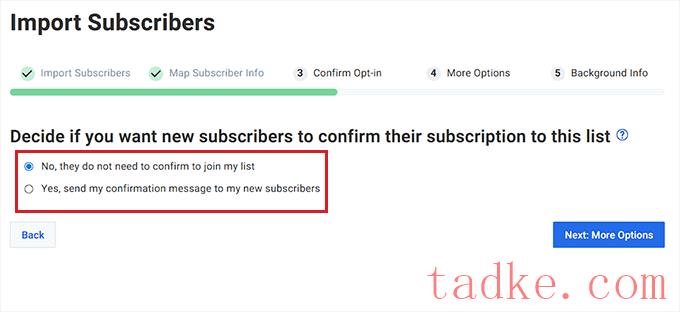
在那之后,你将被带到第三步。在这里,你可以切换“添加标签”开关,将单独的标签添加到你的电子邮件列表中。
如果您不想添加任何标签,也可以跳到下一步。只需单击“下一步:背景信息”按钮即可继续。
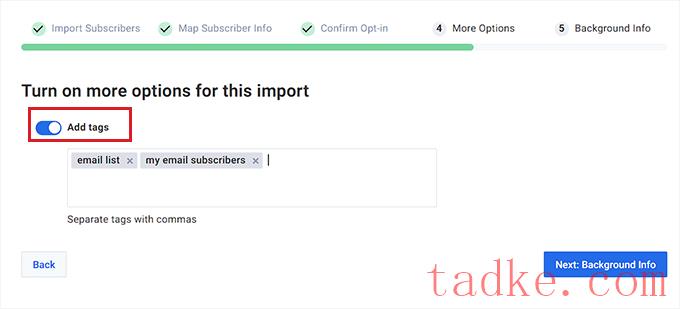
在下一页,您将被要求指定订阅者如何注册您的列表。只需从其中一个选项中进行选择,并根据需要提供更多详细信息。
例如,如果您选择“他们在我的网站上注册”选项,您还需要提供您的网站URL。
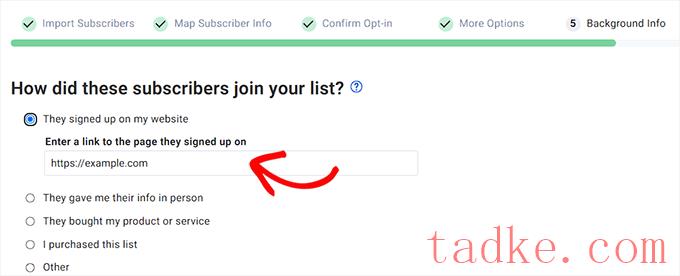
接下来,系统将询问您是否正在从其他电子邮件提供商导入订户。只需勾选‘是的,他们来自另一家供应商’选项,然后输入Jetpack作为电子邮件服务。
最后,点击“提交您的导入”按钮来上传您的CSV文件。
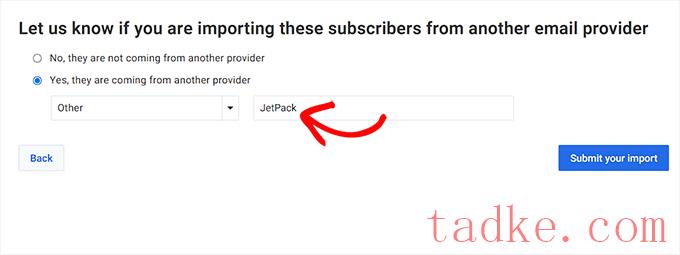
您现在已经成功地将您的电子邮件订户从Jetpack导入到AWeber。
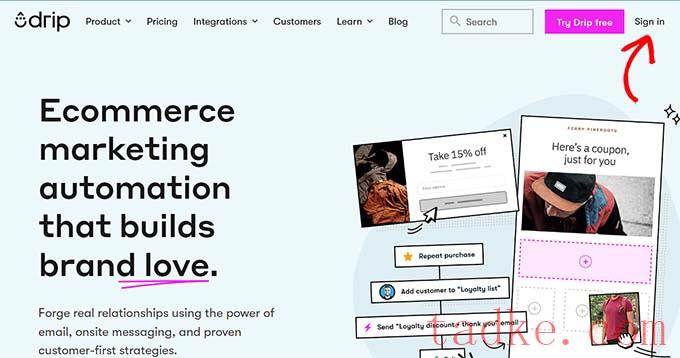
按照以下步骤注册帐户。一旦您的帐户被激活,您将被带到您的点滴仪表板。
一旦到了那里,就去人员?活动左侧边栏中的页面。
接下来,点击页面右上角的‘+Add People’按钮。
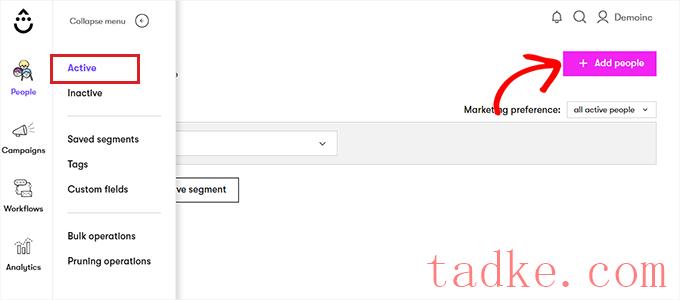
现在将在您的屏幕上显示一个新的提示。
点击“上载人员列表”选项下的“开始”按钮。
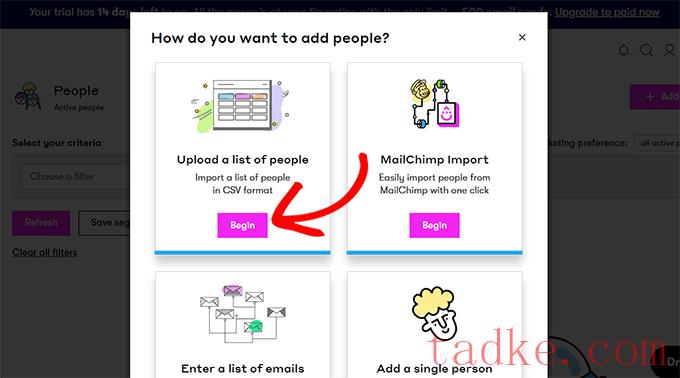
这将把您带到一个新页面,您可以在其中拖动或上传CSV文件。
只需点击“Upload or Drag CSV here”按钮并导入Jetpack CSV文件即可。
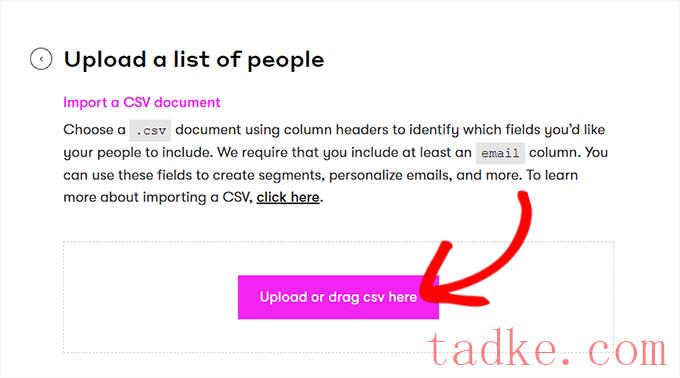
现在,您将被自动带到下一步。
在这里,您需要从下拉菜单中选择CSV文件列名。然后,点击“下一步”按钮继续。
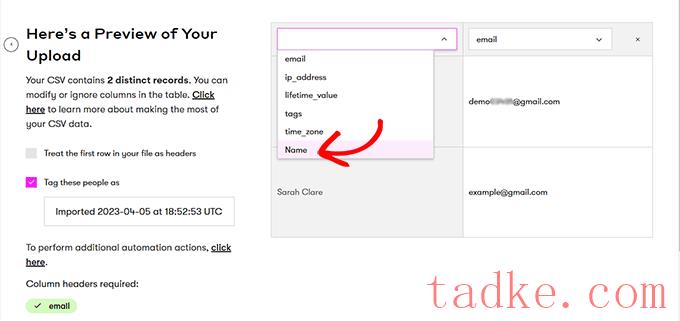
这会把你带到‘准备好了吗?’页面,在那里你必须点击‘添加这些人’按钮。
您的电子邮件订户现在将从Jetpack导入到Drop。
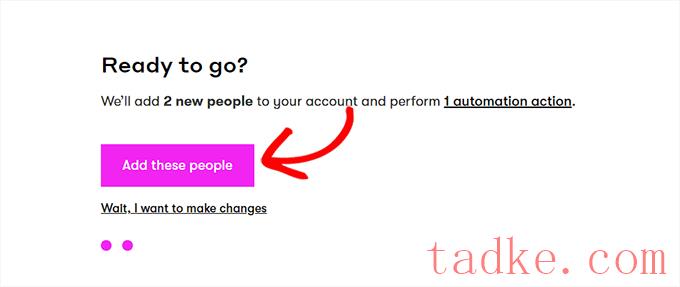
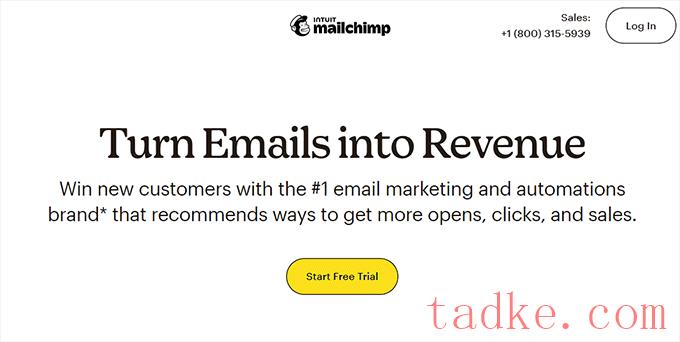
账户激活后,您将被带到您的邮件黑猩猩仪表板。
到达后,请转到受众»所有联系人从左栏开始的页面。
接下来,从“添加联系人”下拉菜单选择“导入联系人”选项。

这将把您带到一个新页面,在那里您将看到一个导入方法列表。
只需选择“上传文件”选项并点击“继续”按钮即可。
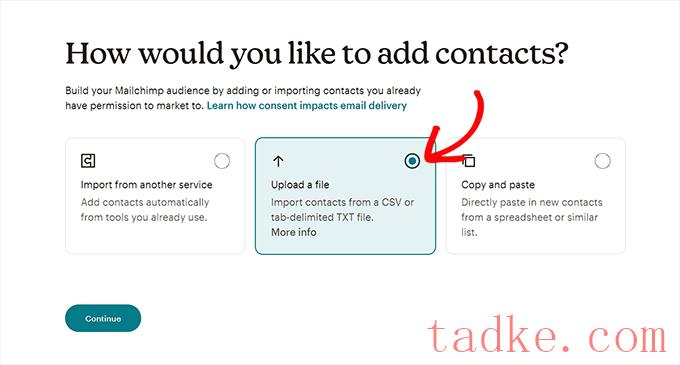
然后你应该会看到‘上传你的联系人’页面。只需点击“浏览”按钮即可上传Jetpack CSV文件。
下一步,继续并点击“继续组织”按钮。
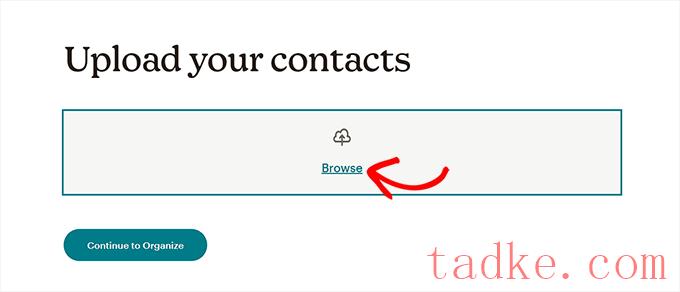
现在,系统将要求您选择要导入的联系人的状态。由于您将导入电子邮件订户列表,因此您需要从下拉菜单中选择“订阅”选项。
完成后,请单击“继续添加标签”按钮。
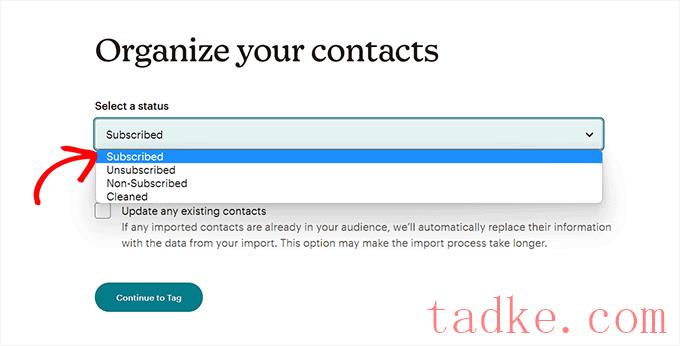
在“为联系人添加标签”页面上,您可以从一些流行的标签中进行选择,也可以创建自己的标签。
之后,点击‘继续匹配’按钮继续前进。
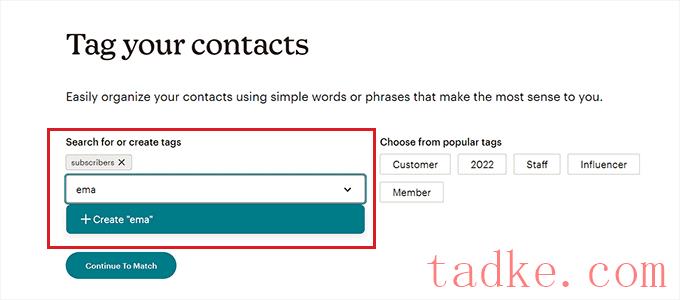
在下一步中,您必须将列标签与CSV文件中的联系信息进行匹配。
例如,如果您导入的CSV有一列包含所有订阅者的电子邮件地址,则您必须选择‘Email Address’作为列标签。
一旦您为不同的栏提供了合适的标签,只需点击“完成导入”按钮。
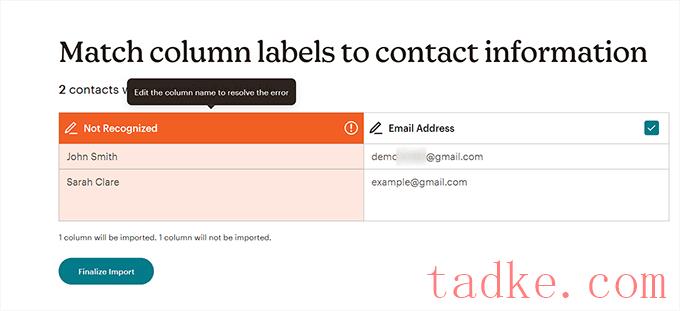
这将把您带到“查看并完成您的导入”页面。
最后,点击“完成导入”按钮,将你的订户从Jetpack导入到Mailchinp。
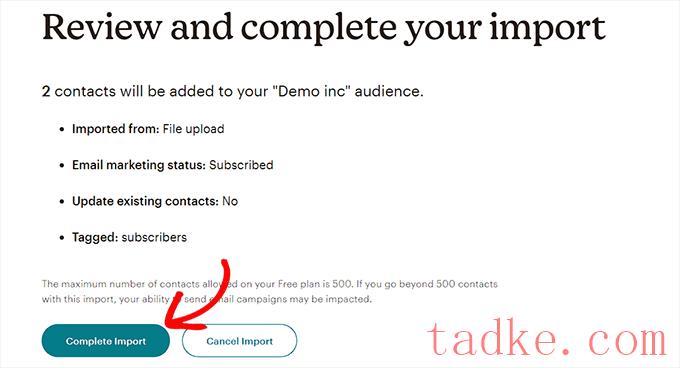
我们希望这篇文章能帮助你学习如何从Jetpack订阅切换到Mailchinp和其他电子邮件服务。你可能还想看看我们的教程,关于如何在WordPress中建立一个电子邮件列表,以及我们对最好的网络推送通知软件的比较,以增加你的流量。
中国和中国都是如此。





















RSS